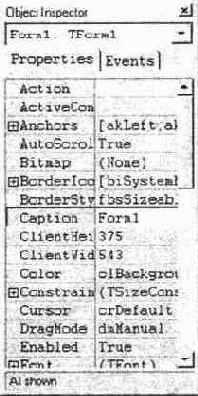Вкладка Options
Рисунок 6.4. Вкладка Options
Палитра компонентов сразу после установки Kylix содержит девятнадцать вкладок, на которых расположены компоненты в виде значков. Каждая вкладка объединяет компоненты по назначению. Палитру компонентов можно настраивать по своему усмотрению с помощью окна Palette Properties. Открыть это окно можно при помощи контекстного меню, вызываемого щелчком правой кнопки на палитре компонентов или с помощью пункта меню главного окна Kylix Component/Configure Palette (Компонент/ Конфигурация палитры). Палитра компонентов состоит из следующих вкладок:
- Standard (содержит стандартные компоненты, такие как кнопки, надписи и т. д.);
- Additional (дополнительные компоненты, такие как рисунок, маска ввода и т. д.);
- Common Controls (доступ к графическому пользовательскому интерфейсу);
- Dialogs (стандартные диалоги для открытия, сохранения и печати файлов. Диалоги вызываются с помощью метода Execute. Возвращаемые значения: True — если пользователь нажал ОК и False — если пользователь выбрал Cancel);
- Data Access (компоненты доступа к данным);
- dbExpress (компоненты доступа к базам данных dbExpress);
- Data Controls (управление данными);
- Internet (создание Web-серверов для сети Интернет);
- Indy Clients (последние три вкладки представляют компоненты для работы с различными сетевыми протоколами: TCP/IP, NNTP, HTTP и др.);
- Indy Servers; П Indy Misc.
Конструктор форм (см. Рисунок 4.1) при первоначальном запуске Kylix представляет собой окно, не содержащее никаких элементов. Это окно называется формой (Form).
Разработчик размещает на форме необходимые компоненты из палитры компонентов простым перетаскиванием. С помощью мыши можно изменять размеры формы, а также ее положение на экране. Разрабатываемое приложение может содержать неограниченное число форм.
Компоненты, расположенные на вкладках панели компонентов, делятся на:
- визуальные;
- невизуальные.
Визуальными называются компоненты, которые видны на форме во время выполнения приложения.
Примечание
Визуальные компоненты могут быть не видны на форме, если они перекрыты другими компонентами или свойство видимости компонента (Visible) имеет значение False.
Невизуальными называются компоненты, которые отображаются на форме во время создания приложения в виде небольших значков и не отображаются на форме во время выполнения приложения.
Для настройки свойств, методов и событий компонентов используется Инспектор объектов (Object Inspector) (Рисунок 6.5).
Инспектор объектов предназначен для выполнения трех основных функций:
- установки свойств компонентов, размещенных на форме;
- помощи в навигации и создании обработчиков событий;
- фильтрации свойств и событий.
Инспектор объектов состоит из списка объектов и вкладок свойств (Properties) и событий (Events).